CABI JasperReports サーバのトラブルシューティング
casp1032jp
サービス レポートに正しくないダウン/アップの割合値が表示されます。
問題の状況:
[日付範囲]が選択され、終了期間値が[Input Controls (入力コントロール)]オプションで設定された将来の日付/時刻である場合、サービス レポートに不正な割合値が表示されます。
解決方法
:終了期間値は、常に現在の日付または時刻以前の値に設定されている必要があります。
Jasper と CA Spectrum の両方でシングル サイン オンを有効にした時の Jasper SSO アクセス問題
問題の状況:
Jasper Server のシングル サイン オンが有効で、同時に CA Spectrum でシングル サイン オン機能を有効にした場合、Jasper SSO のアクセスに問題が生じる場合があります。解決方法:
以下に、Jasper と CA Spectrum の両方でシングル サイン オンを有効にしたい場合の回避策を示します。 - CA Spectrum のマシン上で $Specroot\tomcat\webapps\spectrum\repmgr\admin フォルダに移動します。
- 'Spectrum.jks' および 'spectrum.properties' ファイルをコピーします。
- Jasper マシン上で <<CABusinessIntelligenceINstalledDIR>>\apache-tomcat\webapps\jasperserver-pro\WEB-INF\config フォルダに移動します。
- 既存の 'spectrum.jks' および 'spectrum.properties' ファイルを CA Spectrum のマシンからコピーしたファイルで置き換えます。
Jasper レポートのチャートが正常にロード(処理を開始)しません
問題の状況:
グラフまたは任意のタイプのグラフィックが含まれる Jasper レポートを実行すると、正常にロード(処理が開始)しません。解決方法:
この問題は Firefox や Chrome などの Web ブラウザ内で AD ブロッカが動作していると発生します。レポートの実行時、レポートに正常にチャートをロードするには、JasperReports ページの拡張機能を無効にすることをお勧めします。問題の状況:
レポート データを csv 形式にエクスポートするときに、タイトル、ヘッダ、グループ ヘッダ、サマリ、およびフッタの情報を除外する必要があります。解決方法:
- JasperReports サーバがインストールされているサーバ上で、以下の場所に移動します。<<CA Business Intelligence インストール ディレクトリ>>\apache-tomcat\webapps\jasperserver-pro\WEB-INF\classes
- 編集モードで jasperreports.properties ファイルを開きます。
- ファイルの最後に、以下のプロパティを追加します。net.sf.jasperreports.export.csv.remove.empty.space.between.rows=true net.sf.jasperreports.export.csv.remove.empty.space.between.columns=true net.sf.jasperreports.export.csv.exclude.origin.band.1=pageHeader net.sf.jasperreports.export.csv.exclude.origin.report.1=* net.sf.jasperreports.export.csv.exclude.origin.band.2=pageFooter net.sf.jasperreports.export.csv.exclude.origin.report.2=* net.sf.jasperreports.export.csv.exclude.origin.band.3=columnHeader net.sf.jasperreports.export.csv.exclude.origin.report.3=* net.sf.jasperreports.export.csv.exclude.origin.band.4=columnFooter net.sf.jasperreports.export.csv.exclude.origin.report.4=* net.sf.jasperreports.export.csv.exclude.origin.band.5=lastPageHeader net.sf.jasperreports.export.csv.exclude.origin.report.5=* net.sf.jasperreports.export.csv.exclude.origin.band.6=summaryPageHeader net.sf.jasperreports.export.csv.exclude.origin.band.7=groupHeader net.sf.jasperreports.export.csv.exclude.origin.band.8=groupFooter net.sf.jasperreports.export.csv.exclude.origin.band.9=reportHeader net.sf.jasperreports.export.csv.exclude.origin.band.10=reportFooter net.sf.jasperreports.export.csv.exclude.origin.band.11=lastPageFooter net.sf.jasperreports.export.csv.exclude.origin.report.11=* net.sf.jasperreports.export.csv.exclude.origin.band.12=summaryPageFooter net.sf.jasperreports.export.csv.exclude.origin.band.13=summary net.sf.jasperreports.export.csv.exclude.origin.report.13=* net.sf.jasperreports.export.csv.exclude.origin.band.14=title net.sf.jasperreports.export.csv.exclude.origin.report.14=* net.sf.jasperreports.export.csv.parameters.override.IgnorePagination=true
- 変更内容をプロパティ ファイルに保存して終了します。
- JasperReports Tomcat サーバを再起動します。JasperReports Tomcat サーバを再起動した後、もう一度、エクスポートするレポートを実行します。
- レポート データを .csv 形式にエクスポートします。以下の情報を含まないレポート データがエクスポートされます。
- タイトル
- ヘッダ
- グループ ヘッダ
- サマリ
- フッタ
CA Spectrum のロゴが Excel 形式でエクスポートされた Jasper レポートで引き伸ばされる
問題の状況:
Jasper レポートを Excel 形式でエクスポートすると、CA Spectrum ロゴが少し引き伸ばされて表示される。解決方法:
CA Spectrum のロゴが引き伸ばされないようにするには、「applicationContext.xml」ファイルの「ignoreGraphics」パラメータを「false」に変更して、サーバを再起動します。「applicationContext.xml」ファイルは <Jasper インストール ディレクトリ>\CA\SharedComponents\CA Business Intelligence\apache-tomcat\webapps\jasperserver-pro\WEB-INF にあります。
Jasper Server のインストール時に「デフォルトのコンポーネント(Tomcat や Postgres など)をインストールする」オプションがグレー アウトされる
問題の状況:
GUI を使用して JasperReports サーバ 6.3 をインストールすると、「デフォルトのコンポーネント(Tomcat や Postgres など)をインストールする」オプションがグレー アウトされます。ユーザは「カスタム インストール」を選択することを強制されます。解決方法:
非 Windows プラットフォームの場合は「/etc/hosts」の、Windows の場合は %SystemRoot%\System32\drivers\etc\hosts のホスト ファイル エントリを確認し、エントリを修正して、ファイルを保存してインストールを再起動します。詳細については、以下の場所にある「ホスト名/IP の解決方法」セクションを参照してください。
https://docops.ca.com/display/CABI630/Prerequisites+to+GUI+Installation
JasperReports サーバの統合が失敗する
問題の状況:
Spectrum と JasperReports サーバの統合が失敗します。解決方法:
統合の失敗に関する問題をデバッグするには、JasperReports サーバ パラメータが Jasper 統合ページで正しく指定されていることと、収集するデバッグ コントローラで「SRM - Core - Report Manager」モジュールが「オン」に設定されていることを確認します(この値を設定するには、[OneClick]-[管理]-[デバッグ]-[Web モジュール デバッグ]ページに移動します)。エラーを特定するには、OneClick Tomcat ログを確認します。 問題の状況:
Spectrum と JasperReports サーバの統合が失敗します。解決方法:
spectrum 以外の CA 製品に同梱されている CABI jasper レポート サーバをインストールしている場合、SpectrumProxy.war ファイルと reportViewerMain.js ファイルが $TOMCAT\webapps フォルダにコピーされていることを確認する必要があります。JasperReports サーバ GUI インストール画面に製品がすでにインストールされていると表示される
問題の状況:
JasperReports サーバ GUI インストール画面に製品がすでにインストールされていると表示されます。解決方法:
これは、アンインストーラが jasper サーバのレジストリ エントリをクリーンアップするのに失敗した場合に発生します。Windows の場合、regedt32 を使用して、CABI Jasper サーバ エントリのレジストリを確認します。Linux の場合は、$HOME/.cabijasper ファイルを確認し、見つかったら削除します。サーバを一度だけ起動したのにもかかわらず postgres.exe プロセスが大量に存在する
問題の状況:
Jasper サーバの postgres および tomcat を起動すると、実行中の postgres プロセスが大量に表示される場合があります(postgres が jasper サーバのリポジトリとして使用されている場合)。解決方
法: これは正常です。PostgreSQL は、マルチ プロセス アーキテクチャを使用しています。postgres サーバを使用する新しいシステムでは、2 から 5 つのプロセスが表示されることがあります。クライアントが接続を開始すると、プロセスの数が増加します。OC ユーザが jasper で同期されず、一部の新しく作成されたユーザが見つからない
問題の状況:
jasper サーバ内のすべての Spectrum/OC ユーザが表示されません。解決方法:
OneClick サーバを再起動して確認します。レポートを実行しようとするとハイバネート エラーが発生する
問題の状況:
ハイバネート エラー メッセージ「ソケット書き込みエラー」および「前回のパケットが完了していません」が表示され、レポートを実行できません。Error Message: org.springframework.transaction. CannotCreateTransactionException: Could not open Hibernate Session for transaction; nested exception is org.hibernate. TransactionException: JDBC being failed: Error Message: org.hibernate.TransactionException: JDBC begin failed: OR Error Message: org.springframework.tranaction. CannotCreateTransactionException: Could not open Hibernate Session for transaction; nested exception is java.lang.AssertionError: Last packet not finished Error Message: java.lang.AssertionError: Last packet not finished
理由:
c3p0 ハイバネーション設定は使用できません。解決方法:
<js-app>/jasperserver-pro/WEB-INF/applicationContext.xml
ファイルの hibernateProperties
に以下のプロパティ キー値を追加し、CABI Tomcat を再起動してこれらの変更を適用します。<property name="hibernateProperties"><props><prop key="hibernate.dialect">${metadata.hibernate.dialect}</prop><prop key="hibernate.show_sql">false</prop><prop key="hibernate.generate_statistics">true</prop><!--uncomment property below if a default schema should be specified such as for DB2--><!--<prop key="hibernate.default_schema">${metadata.hibernate.default_schema}</prop>--><!--Cache Configurations--><prop key="hibernate.cache.region.factory_class">${hibernate.cache.region.factory_class}</prop><prop key="net.sf.ehcache.configurationResourceName">/ehcache_hibernate.xml</prop><prop key="hibernate.cache.use_minimal_puts">false</prop><prop key="hibernate.cache.use_query_cache">true</prop><prop key="hibernate.jdbc.batch_size">20</prop><prop key="hibernate.cache.use_second_level_cache">true</prop><prop key="hibernate.cache.use_structured_entries">true</prop><prop key="hibernate.c3p0.min_size">5</prop><prop key="hibernate.c3p0.max_size">200</prop><prop key="hibernate.c3p0.timeout">300</prop><prop key="hibernate.c3p0.max_statements">500</prop><prop key="hibernate.c3p0.idle_test_period">60</prop><prop key="hibernate.c3p0.acquire_increment">2</prop><prop key="hibernate.c3p0.testConnectionOnCheckin">true</prop></props></property>
参照: TEC1615732
印刷された Jasper レポートのヘッダの上およびフッタの下に大量のスペースが含まれている
問題の状況:
Jasper からエクスポートされた PDF レポートを印刷すると、ヘッダの上およびフッタの下に大量のスペースが存在します。解決方法:
レポートを出力するには、レポートを PDF としてエクスポート/保存し、acrobat reader が提供する印刷機能を使用する必要があります(ブラウザで開いてレポートを印刷しないでください)。印刷ダイアログ ボックスで[ページに合わせる]オプションを選択し、ページ方向を[ランドスケープ]として選択する必要があります。[ページに合わせる]を選択すると、acrobat reader がドキュメントをページに合うようにスケールし、中心に配置します。[カスタム スケール]オプションを選択し、同じスケール値を指定すると、ドキュメントがスケールされますが、ページの上部に配置されます。以下のスクリーン ショットを参照してください。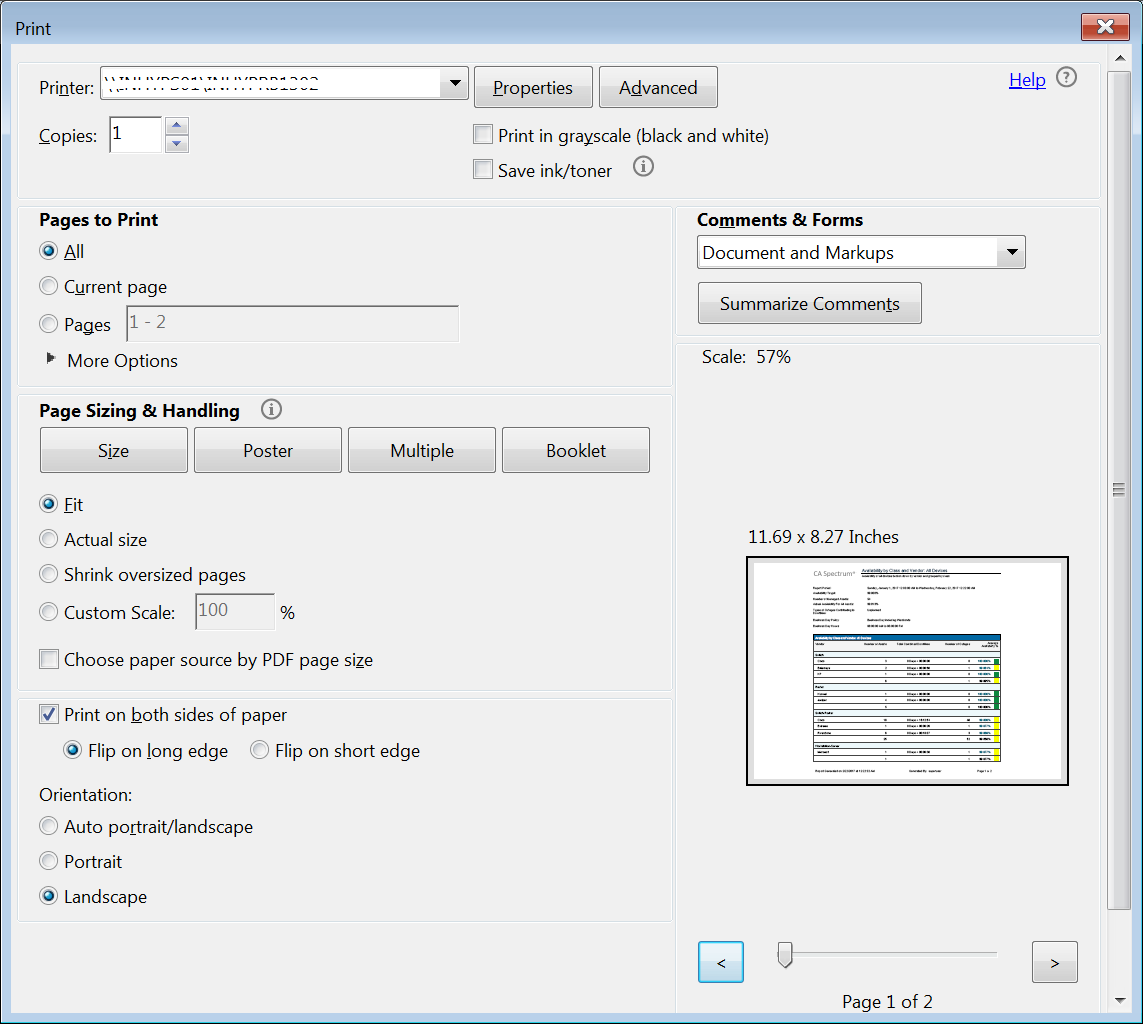
Internet Explorer 11 で、JasperReports サーバ 6.3 ログイン ボタンがグレー表示か、またはコンテンツ ページが正しくないように見える
問題の状況:
IE 11 と Jasper Reports 6.3 を使用している場合に、ログイン ボタンがグレー表示か、ログインした場合でも、ページの書式が正しくないように見えます。想定される原因:
これは Jasper サーバの設定に原因があります解決方法/回避策:
JasperSoft サーバ上の <Tomcat Install Directory>/WEBAPPS/JASPERSERVER-PRO/WEB-INF/decorators/decorator.jsp ファイルの以下のセクションを変更して Internet Explorer の Edge モードを強制的に適用します。
<!--
<meta http-equiv="X-UA-Compatible" content="IE=8"/>
-->
このセクションのコメント化を解除し、コンテンツを「IE=8」ではなく「IE=Edge」に設定します。
<meta http-equiv="X-UA-Compatible" content="IE=Edge"/>